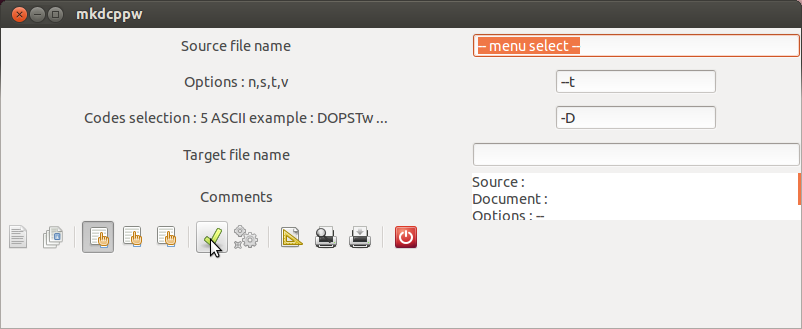Windowed projects/mkdcppw/Help
De Wiki EELL.
JPL (discuter | contributions) m (→First steps) |
JPL (discuter | contributions) m (→How to use mkdcppw : transfert à traduire) |
||
| Ligne 79 : | Ligne 79 : | ||
== How to use mkdcppw == | == How to use mkdcppw == | ||
| + | ==== Coder les fichiers sources ==== | ||
| + | ;:Exemple de codage | ||
| + | |||
| + | <pre> | ||
| + | /*D | ||
| + | ExitError () | ||
| + | ----------------------------------------------------------------------------- | ||
| + | ACTION: | ||
| + | En ligne de commande: Affiche l'erreur sur la konsole et met fin au | ||
| + | programme CmapGpsu. | ||
| + | |||
| + | SYNTAXE: | ||
| + | // Directives de compilation et entêtes (headers) standards : | ||
| + | #include "version.h" | ||
| + | // Déclarations complémentaires publiques : | ||
| + | #include "CmapGpsu.h" | ||
| + | |||
| + | void ExitError( int iErr ); | ||
| + | |||
| + | PORTABILITE: | ||
| + | // Pour ligne de commande ou Shell. | ||
| + | Systèmes: Windows, Tous LINUX. | ||
| + | |||
| + | DESCRIPTION: | ||
| + | int iErr : Numéro d'erreur à transcrire en clair au terminal. | ||
| + | |||
| + | VALEUR RETOURNÉE: | ||
| + | Ne renvoie rien. (Quitte le programme CmapGpsu) | ||
| + | |||
| + | */ | ||
| + | |||
| + | /*H // Fichier ExitError.cpp | ||
| + | extern void ExitError( int iErr ); | ||
| + | */ | ||
| + | </pre> | ||
| + | :Les caractères 'D' et 'H' sont des repères pour le décodage avec l'option 't' (texte seul). | ||
| + | :Les caractères de commentaire /*, */, // et les caractères de repèrage ne seront pas transcrits au décodage. | ||
| + | :Le caractère 'D' décodera la documentation de la fonction<br/>Le caractère 'H' servira à créer le fichier d'entête (header) de l'application. | ||
| + | |||
| + | ==== Générer les documents ==== | ||
| + | Cliquez sur l'application ou, si l'application est installée, lancez la commande mkdcppw dans une konsole. <br/>La konsole permet d'obtenir des détails de progression de l'application avec l'option v. | ||
| + | ;Première étape : | ||
| + | *Sélectionnez le fichier source. | ||
| + | *Choisissez les options. | ||
| + | *Choisissez les codes de sélection. | ||
| + | *Choisissez l'extension du fichier cible. | ||
| + | *Validez les saisies. | ||
| + | |||
| + | <gallery> | ||
| + | Fichier:Screenshot mkdcppw 2.png|Sélectionner le fichier source à partir de l'icone, ou du menu, ou avec le clavier: Maj+Ctrl+S | ||
| + | Image:Screenshot mkdcppw 7.png|Choix du fichier source par déplacements dans la fenêtre de sélection. Sélectionner le fichier source puis cliquer sur 'Ouvrir' | ||
| + | Image:Screenshot mkdcppw 9.png|'''Option n''' : Numéroter les lignes.<br/>L''''option v''' peut être utile pour un maximum d'informations à la konsole. | ||
| + | Fichier:Screenshot mkdcppw 24.png|Choix de l'extension,<br/>du code de sélection<br/>et validation des saisies.<br/>''Choisir une extension de fichier juditieuse: .'''D'''ocu, .pseud'''O''', .bloc'''S''', .'''T'''ests'' | ||
| + | </gallery> | ||
| + | ;Deuxième étape : | ||
| + | *Démarrez l'extraction. Ctrl+R au clavier. | ||
| + | :Le fichier cible se trouve dans le répertoire choisi dans la fenêtre du fichier cible. | ||
| + | |||
| + | <gallery> | ||
| + | Fichier:Screenshot_mkdcppw_25.png|Après l'exécution, le fichier cible est automatiquement collé dans la fenêtre d'impression. | ||
| + | Fichier:Screenshot mkdcppw 18.png|Maj+Ctrl+P : Paramètres d'impression. | ||
| + | Image:Screenshot mkdcppw 20.png|Sélection d'une imprimante. | ||
| + | </gallery> | ||
| + | |||
| + | ==== Créer un fichier de projet ==== | ||
| + | Un fichier de projet est composé de tous les fichiers sources d'une application, voire de tous les fichiers texte d'une application.<br/> | ||
| + | Ce peut être par exemple:<br/> | ||
| + | <u>Fichier de projet '''CmapGpsu.prj''' :</u> | ||
| + | <pre> | ||
| + | CmapGpsu.txt | ||
| + | version.h | ||
| + | CmapGpsu.h | ||
| + | CmapGpsu.cpp | ||
| + | ExitError.cpp | ||
| + | </pre> | ||
| + | Le décodage dans le style C (C, c++, php) est imposé avec mkdcppw ceci quel que soit l'extension des fichiers composant le projet. | ||
| + | |||
| + | '''Dans un terminal''' (Ctrl+Alt+T) placez vous dans le répertoire du projet. | ||
| + | :Une bonne façon de créer un fichier de projet est d'utiliser la commande ''' ls -1 *.* ''' ou (*.cc) qui a l'avantage de trier les fichiers de fonctions dans l'ordre alphabétique et d'éviter les fichiers binaires ou de commandes Shell sans extension.<br/>'''Attention :''' avec cette commande dans un terminal ou dans un fichier de commandes Shell, -1 est le chiffre 1 et non le caractère 'l' | ||
| + | '''Par une commandes dans un fichier''' [[:wikipedia:fr:Shell_Unix|'''Shell''']] placé dans le répertoire des fichiers de l'application pour créer le <u>fichier de projet '''application.prj''' :</u> | ||
| + | <pre> | ||
| + | #!/bin/bash | ||
| + | # file: makeprj | ||
| + | echo "Création ou mise à jour du projet CmapGpsu" | ||
| + | ls -1 *.* > CmapGpsu.prj | ||
| + | clear | ||
| + | cat CmapGpsu.prj | ||
| + | echo "" | ||
| + | echo "Taper sur retour chariot <-/ pour quitter" | ||
| + | read clavier # juste pour se donner le temps d'examiner le contenu | ||
| + | </pre> | ||
| + | On intégrera évidemment le fichier de projet dans le projet, mais comme celui-ci n'aura pas de commentaire codé, cela n'a pas d'importance. | ||
| + | |||
| + | Notez que les extensions '.prj et '.pj' sont reconnus dans mkdcppw, comme étant des extensions de fichiers de projet. | ||
| + | |||
| + | ;Avec l'application mkdcppw | ||
| + | |||
| + | ''Au début, afin de visualiser les actions il est conseillé de lancer l'application par l'intermédiaire d'un terminal (ou konsole) '''Ctrl+Alt+T''''' | ||
| + | #'''Créer le fichier de projet vide :'''<br/>Créer un fichier de projet vide au menu: '''Nouveau / Fichier source''' ou au clavier: '''Maj+Ctrl+S'''. Sélectionnez n'importe quel fichier texte et validez. Dans la fenêtre '''Code de sélection''' laisser vide ou mettre un code ASCII inopérant. Dans la fenêtre '''Nom du fichier cible''' écrivez le nom du projet. Valider les fenêtres, et exécutez. L'affichage dans la fenêtre d'impression devrait être vide, ceci dit ce n'est pas très grave car vous pouvez vider le contenu lorsque vous allez 'Ajouter' des fichiers dans le projet. | ||
| + | #'''Ajouter des fichiers dans le fichier de projet:'''<br/>Charger le fichier de projet au menu '''Nouveau / Fichier de projet''' ou au clavier '''Ctrl+A''' On doit voir s'afficher "Voulez-vous ajouter des fichiers à ce projet ?". Cliquez sur valider sinon vous allez vider le projet de son contenu et le recréer. À partir de ce moment chaque fois que vous cliquez sur '''Nouveau''' / '''Fichier de projet''' dans le menu, ou sur l'icône [[Fichier:Gtk-dnd-multiple.png]] vous allez ajouter un fichier dans le projet. (Dans l'exemple: asm.c, cpp.c). ''Vous ne le verrez que sur le terminal''<br/><small>''Notez qu'à la console il eut suffi de taper ls -1 *.c > demo.prj''</small><br/><br/> | ||
| + | #'''Pour générer la documentation :'''<br/>Chargez le '''fichier de projet''' ''(demo.prj dans l'exemple)'' au menu '''Nouveau / Fichier source''' ou au clavier: '''Maj+Ctrl+S'''.<br/>Dans les fenêtres: précisez les '''Options''', le '''Code de sélection''', le '''Nom du fichier cible''' ''(Dans l'exemple demo.Header ou demo.h)''. '''Mise à jour des saies''' et '''Exécuter'''. | ||
| + | |||
| + | <gallery> | ||
| + | Fichier:New project demo.prj-2.png|1-Créer le fichier de projet demo.prj. Le fichier source est quelconque et le fichier de projet demo.prj créé sera vide. | ||
| + | Fichier:Demo.prj-ajouter.png|2-Ajouter des fichiers dans le projet dfemo.prj<br/>cliquez sur Valider sinon vous allez vider le sprojet de ses fichiers. | ||
| + | Fichier:Générer le Header des fichiers du projet.png|3-le fichier source est le fichier de projet demo.prj<br/>Il est reconnu 'projet' par l'application. Ont été ajouté les fichiers asm.c et cpp.c. ici la documentation sera générée dans le fichier demo.Header | ||
| + | Fichier:Document demo.Header.png|4-Document créé demo.h nommé ici demo.Header | ||
| + | </gallery> | ||
| + | |||
| + | ;Résumé : | ||
| + | :Les fichiers source peuvent être :<br/>- des fichiers simples pour une documentation spécifique <br/>- des fichiers de projet composés de fichier sources pour une documentation plus large. Les fichiers de projet sont reconnus par leur extension .prj ou .pj | ||
| + | :La création de fichiers de projet est assez compliquée avec l'application mkdcppw, on préfère habituellement créer le fichier de projet avec un éditeur, avec un fichier shell, dans le Makefile, ou tout simplement à la konsole. | ||
== How to solve a problem == | == How to solve a problem == | ||
Version du 4 janvier 2013 à 09:08
| | Cette page n'est pas finie. Veuillez considérer le plan et le contenu comme incomplets et en préparation, temporaires et sujets à caution. Si vous souhaitez participer, il vous est recommandé de consulter sa page de discussion au préalable. |
Screenshot mkdcppw 121215 :
Sommaire |
Others languages
First steps
Install the mkdcppw Ubuntu packages (Debian)
Downloads the packets
Install the packets
- Click on the packet you just downloaded to open it in the software library, otherwise use the apt-get command.
Compile mkdcpp for other systems
Prerequisites to compile
# Utilities : # # To ompilation : - gcc : gnu c compillator ***** - pkg-config : compilation - gtkmm 3 : libgtkmm-3.0-dev : ***** Gtkmm is a C++ interface for the popular GUI library GTK+, API version 3.0. Gtkmm provides a convenient interface for C++ programmers to create graphical user interfaces with GTK+'s flexible OO framework. Highlights include type safe callbacks, widgets extensible using inheritance and over 180 classes that can be freely combined to quickly create complex user interfaces. This package contains development files and examples, as well as a gtkmm-demo program. - Gtk4 : Typelib file for libdbusmenu-gtk4 : gir1.2-dbusmenu-gtk-0.4 library for passing menus over DBus-GTK+ version : libdbusmenu-gtk4 - Terminal, for the tests # # To edit : - AssoGiate, MIME editor - Bluefish, multipurpose editor ***** - gmanedit, manual editor - GIMP, image editor # # Internationalization utilities : - gettext - Poedit, po editor ***** - Po Gtranslator, po editor
- You must have the super user right to use sudo or root.
Download the last compacted version of sources
Uncompress the downloaded file
- "tar xvzf mkdcppw-0~120508.tar.gz ."
This decompression will create the build directory mkdcppw-0~120508.
Compile and install
- Read the file README_FIRST. Here are the first lines of file :
# Makefile: Makfile is ready for packaging Please ferify Makefile before installation. $(DESTDIR) is used for packaging. for tests type this command "make -d install DESTDIR=tests" Thank you.
- Read the file Makefile and edit this if necessary. Modify the directories macros if necessary.
- Run the "Terminal" (Ctrl+Alt+T) and go to in the build directory.
- type the command "make -d install DESTDIR=tests" This compilation will create all audit directories in the test directory.
- When the compilation goes without error, run the command "./install" in the terminal to install the application.
- You can optionally drag your executable to your desktop
Control of installation
- In the konsole (Terminal) type the commande "mkcppw" and check the operation and display.
More: adapt this version in other languages
How to use mkdcppw
Coder les fichiers sources
- Exemple de codage
/*D
ExitError ()
-----------------------------------------------------------------------------
ACTION:
En ligne de commande: Affiche l'erreur sur la konsole et met fin au
programme CmapGpsu.
SYNTAXE:
// Directives de compilation et entêtes (headers) standards :
#include "version.h"
// Déclarations complémentaires publiques :
#include "CmapGpsu.h"
void ExitError( int iErr );
PORTABILITE:
// Pour ligne de commande ou Shell.
Systèmes: Windows, Tous LINUX.
DESCRIPTION:
int iErr : Numéro d'erreur à transcrire en clair au terminal.
VALEUR RETOURNÉE:
Ne renvoie rien. (Quitte le programme CmapGpsu)
*/
/*H // Fichier ExitError.cpp
extern void ExitError( int iErr );
*/
- Les caractères 'D' et 'H' sont des repères pour le décodage avec l'option 't' (texte seul).
- Les caractères de commentaire /*, */, // et les caractères de repèrage ne seront pas transcrits au décodage.
- Le caractère 'D' décodera la documentation de la fonction
Le caractère 'H' servira à créer le fichier d'entête (header) de l'application.
Générer les documents
Cliquez sur l'application ou, si l'application est installée, lancez la commande mkdcppw dans une konsole.
La konsole permet d'obtenir des détails de progression de l'application avec l'option v.
- Première étape
- Sélectionnez le fichier source.
- Choisissez les options.
- Choisissez les codes de sélection.
- Choisissez l'extension du fichier cible.
- Validez les saisies.
- Deuxième étape
- Démarrez l'extraction. Ctrl+R au clavier.
- Le fichier cible se trouve dans le répertoire choisi dans la fenêtre du fichier cible.
Créer un fichier de projet
Un fichier de projet est composé de tous les fichiers sources d'une application, voire de tous les fichiers texte d'une application.
Ce peut être par exemple:
Fichier de projet CmapGpsu.prj :
CmapGpsu.txt version.h CmapGpsu.h CmapGpsu.cpp ExitError.cpp
Le décodage dans le style C (C, c++, php) est imposé avec mkdcppw ceci quel que soit l'extension des fichiers composant le projet.
Dans un terminal (Ctrl+Alt+T) placez vous dans le répertoire du projet.
- Une bonne façon de créer un fichier de projet est d'utiliser la commande ls -1 *.* ou (*.cc) qui a l'avantage de trier les fichiers de fonctions dans l'ordre alphabétique et d'éviter les fichiers binaires ou de commandes Shell sans extension.
Attention : avec cette commande dans un terminal ou dans un fichier de commandes Shell, -1 est le chiffre 1 et non le caractère 'l'
Par une commandes dans un fichier Shell placé dans le répertoire des fichiers de l'application pour créer le fichier de projet application.prj :
#!/bin/bash # file: makeprj echo "Création ou mise à jour du projet CmapGpsu" ls -1 *.* > CmapGpsu.prj clear cat CmapGpsu.prj echo "" echo "Taper sur retour chariot <-/ pour quitter" read clavier # juste pour se donner le temps d'examiner le contenu
On intégrera évidemment le fichier de projet dans le projet, mais comme celui-ci n'aura pas de commentaire codé, cela n'a pas d'importance.
Notez que les extensions '.prj et '.pj' sont reconnus dans mkdcppw, comme étant des extensions de fichiers de projet.
- Avec l'application mkdcppw
Au début, afin de visualiser les actions il est conseillé de lancer l'application par l'intermédiaire d'un terminal (ou konsole) Ctrl+Alt+T
- Créer le fichier de projet vide :
Créer un fichier de projet vide au menu: Nouveau / Fichier source ou au clavier: Maj+Ctrl+S. Sélectionnez n'importe quel fichier texte et validez. Dans la fenêtre Code de sélection laisser vide ou mettre un code ASCII inopérant. Dans la fenêtre Nom du fichier cible écrivez le nom du projet. Valider les fenêtres, et exécutez. L'affichage dans la fenêtre d'impression devrait être vide, ceci dit ce n'est pas très grave car vous pouvez vider le contenu lorsque vous allez 'Ajouter' des fichiers dans le projet. - Ajouter des fichiers dans le fichier de projet:
Charger le fichier de projet au menu Nouveau / Fichier de projet ou au clavier Ctrl+A On doit voir s'afficher "Voulez-vous ajouter des fichiers à ce projet ?". Cliquez sur valider sinon vous allez vider le projet de son contenu et le recréer. À partir de ce moment chaque fois que vous cliquez sur Nouveau / Fichier de projet dans le menu, ou sur l'icône vous allez ajouter un fichier dans le projet. (Dans l'exemple: asm.c, cpp.c). Vous ne le verrez que sur le terminal
vous allez ajouter un fichier dans le projet. (Dans l'exemple: asm.c, cpp.c). Vous ne le verrez que sur le terminal
Notez qu'à la console il eut suffi de taper ls -1 *.c > demo.prj
- Pour générer la documentation :
Chargez le fichier de projet (demo.prj dans l'exemple) au menu Nouveau / Fichier source ou au clavier: Maj+Ctrl+S.
Dans les fenêtres: précisez les Options, le Code de sélection, le Nom du fichier cible (Dans l'exemple demo.Header ou demo.h). Mise à jour des saies et Exécuter.
- Résumé
- Les fichiers source peuvent être :
- des fichiers simples pour une documentation spécifique
- des fichiers de projet composés de fichier sources pour une documentation plus large. Les fichiers de projet sont reconnus par leur extension .prj ou .pj - La création de fichiers de projet est assez compliquée avec l'application mkdcppw, on préfère habituellement créer le fichier de projet avec un éditeur, avec un fichier shell, dans le Makefile, ou tout simplement à la konsole.